OTRS es una herramienta de emisión de tickets gratuita y de código abierto disponible para sistemas operativos similares a Linux. OTRS significa “Sistema de tickets de problemas de código abierto “. En el mundo de código abierto, es una de las herramientas de emisión de tickets de problemas más populares que utilizan los servicios de asistencia técnica, los centros de llamadas y el equipo de gestión de servicios de TI en varias organizaciones.
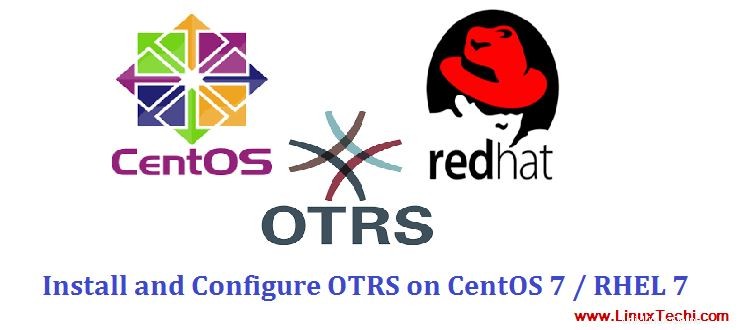
En este artículo, demostraremos cómo instalar y configurar OTRS 6 (Community Edition) en un sistema CentOS 7 y RHEL 7. Para instalar la edición comunitaria de OTRS en un sistema Linux, necesitamos un servidor de base de datos (MariaDB, MySQL y PostgreSQL), un servidor web (Apache y Ngnix) y módulos Perl.
Los siguientes son los requisitos de hardware y software recomendados para OTRS 6
- 8 GB de RAM
- Xenón de 3 GHZ
- 256 GB de espacio en disco
- Perl 5.16 o superior
- Servidor web (Apache 2 o NGINX)
- Base de datos (MariaDB, MySQL y PostgreSQL 9.2 o superior)
Detalles de la configuración de mi laboratorio para OTRS 6
- Sistema mínimo CentOS 7 o RHEL 7
- Nombre de host:otrs.linuxtechi.lan
- Dirección IP:192.168.1.30
- RAM:4GB
- vCPU:2
- Espacio en disco:40 GB
Pasemos a los pasos de instalación de OTRS 6,
Paso:1) Aplicar todas las actualizaciones del sistema y reiniciar el sistema
Inicie sesión en su sistema CentOS 7 o RHEL 7 y ejecute el siguiente comando de actualización yum para aplicar todas las actualizaciones del sistema y luego reinícielo,
[[email protected] ~]# yum update && reboot
[[email protected] ~]# setenforce 0 [[email protected] ~]# sed -i --follow-symlinks 's/SELINUX=enforcing/SELINUX=permissive/g' /etc/sysconfig/selinux
Paso:2) Instalar servidor web (Apache) y servidor de base de datos (MariaDB)
Instale el servidor web Apache y el servidor de base de datos MariaDB usando el siguiente comando yum,
[[email protected] ~]# yum install httpd httpd-devel gcc mariadb-server -y
Inicie y habilite el servicio web Apache usando los siguientes comandos,
[[email protected] ~]# systemctl start httpd [[email protected] ~]# systemctl enable httpd Created symlink from /etc/systemd/system/multi-user.target.wants/httpd.service to /usr/lib/systemd/system/httpd.service. [[email protected] ~]#
Actualice los siguientes parámetros bajo la directiva [mysqld] en el archivo /etc/my.cnf para OTRS
[[email protected] ~]# vi /etc/my.cnf [mysqld] datadir=/var/lib/mysql socket=/var/lib/mysql/mysql.sock max_allowed_packet=64M query_cache_size=32M innodb_log_file_size=256M character-set-server=utf8 collation-server=utf8_unicode_ci
Guardar y salir del archivo
Inicie y habilite el servicio de la base de datos (mysql) usando los siguientes comandos systemctl,
[[email protected] ~]# systemctl start mariadb [[email protected] ~]# systemctl enable mariadb Created symlink from /etc/systemd/system/multi-user.target.wants/mariadb.service to /usr/lib/systemd/system/mariadb.service. [[email protected] ~]#
Configure la contraseña raíz de la base de datos mariadb, elimine la base de datos de prueba, elimine usuarios anónimos y deshabilite el inicio de sesión raíz de forma remota.
Ejecute “mysql_secure_installation ” comando para realizar las tareas mencionadas anteriormente
[[email protected] ~]# mysql_secure_installation
La salida del comando anterior debería ser similar a la siguiente,
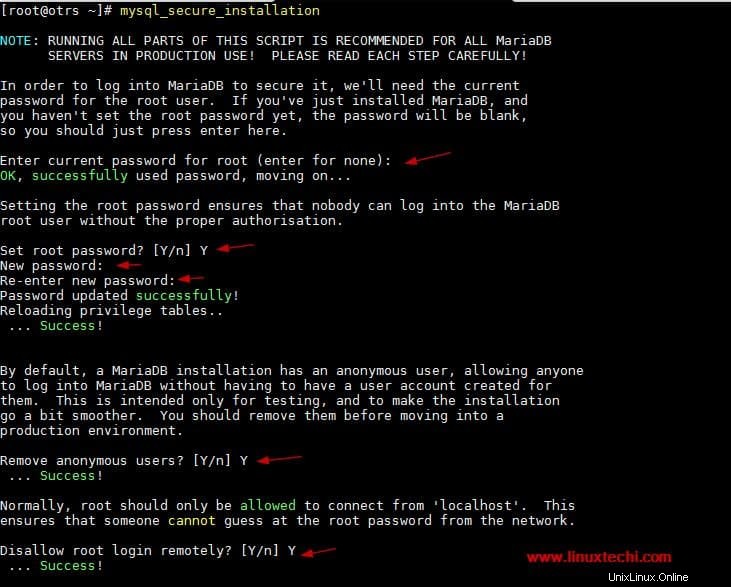
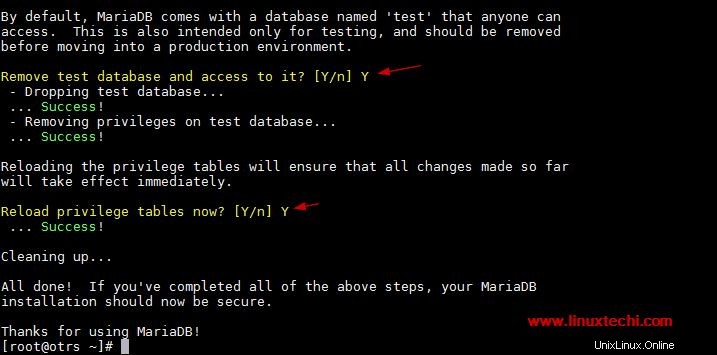
Paso:3) Instale Community Edition OTRS 6 usando el comando yum
Al momento de escribir este artículo, la edición comunitaria de OTRS 6 está disponible, use el siguiente comando yum para instalarlo desde la línea de comandos.
[[email protected] ~]# yum install https://ftp.otrs.org/pub/otrs/RPMS/rhel/7/otrs-6.0.17-01.noarch.rpm -y
El comando anterior también instalará las dependencias de OTRS 6 automáticamente,
Una vez que el paquete OTRS 6 se haya instalado correctamente, reinicie el servicio web de Apache,
[[email protected] ~]# systemctl restart httpd [[email protected] ~]#
Paso:4) Permitir puertos http y https en el firewall del sistema operativo
En caso de que el firewall del sistema operativo se esté ejecutando y habilitado en su sistema, ejecute el siguiente comando firewall-cmd para permitir el puerto http (80) y https (443); de lo contrario, puede omitir este paso.
[[email protected] ~]# firewall-cmd --permanent --add-service=http success [[email protected] ~]# firewall-cmd --permanent --add-service=https success [[email protected] ~]# firewall-cmd --reload success [[email protected] ~]#
Paso:5) Verificar e instalar los módulos perl necesarios para OTRS
OTRS para funcionar correctamente, se requieren módulos perl, para verificar si todos los módulos perl requeridos están instalados o no, ejecute el siguiente comando
[[email protected] ~]# /opt/otrs/bin/otrs.CheckModules.pl
La salida del comando anterior sería algo así como a continuación,
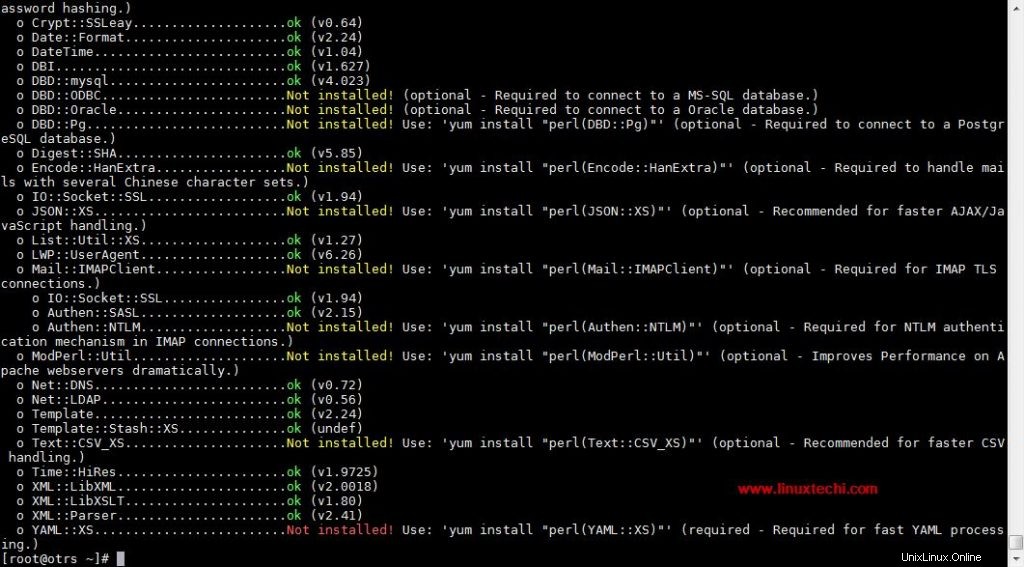
Como podemos ver arriba, hay varios módulos de Perl que no están instalados. Entonces, para continuar con la instalación, primero instale los módulos Perl que faltan.
Algunos de los módulos perl no están disponibles en los repositorios predeterminados de yum centos 7/RHEL 7, así que habilite el repositorio epel usando el siguiente comando yum,
[[email protected] ~]# yum install epel-release -y
Ahora instale los módulos Perl que faltan usando el siguiente comando yum,
[[email protected] ~]# yum install "perl(Crypt::Eksblowfish::Bcrypt)" "perl(DBD::Pg)" "perl(Encode::HanExtra)" "perl(JSON::XS)" "perl(Mail::IMAPClient)" "perl(Authen::NTLM)" "perl(ModPerl::Util)" "perl(Text::CSV_XS)" "perl(YAML::XS)" -y
Vuelva a ejecutar el comando “/opt/otrs/bin/otrs.CheckModules.pl ” para verificar si todos los módulos necesarios de Perl se instalaron correctamente o no.
[[email protected] ~]# /opt/otrs/bin/otrs.CheckModules.pl

Paso:5) Acceda a la GUI del instalador web de OTRS 6
Escriba la siguiente URL en su navegador web
http://
En mi caso, la URL es "http://192.168.1.30/otrs/installer.pl"
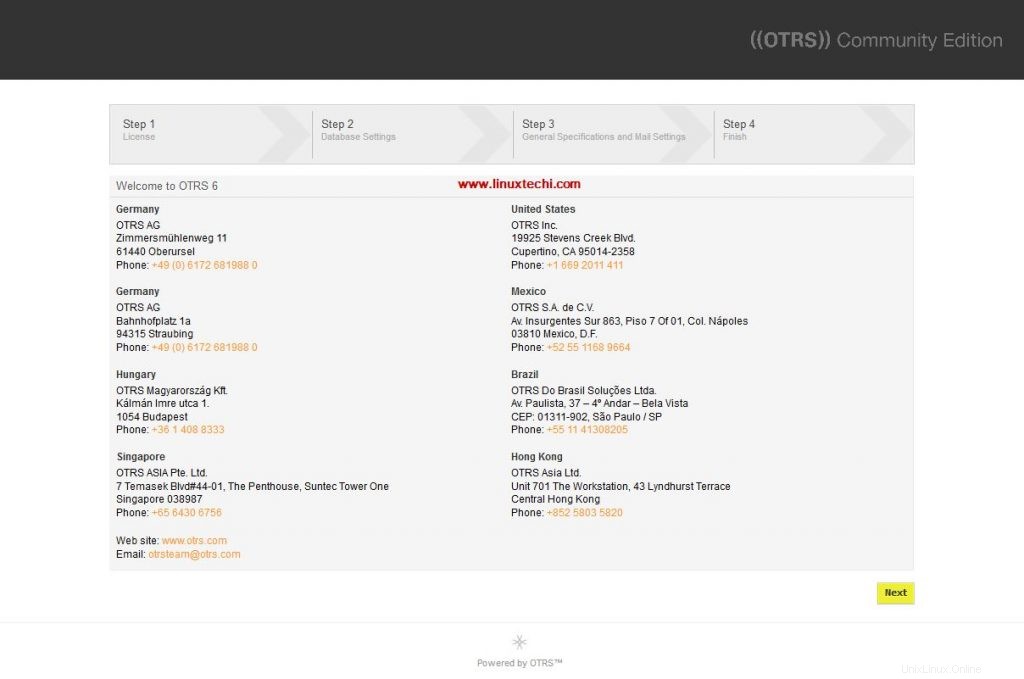
Haga clic en Siguiente...
En la ventana siguiente, acepte la licencia
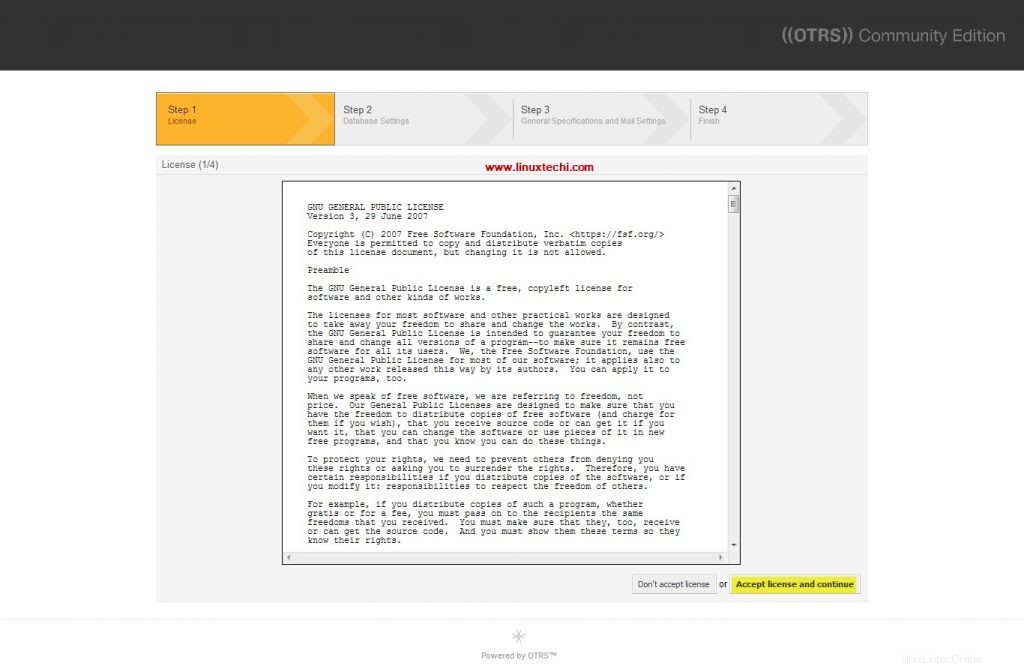
En el Siguiente paso, seleccione la base de datos que desea usar para OTRS, por lo que en mi caso estoy seleccionando como "MySQL ” y seleccione la opción para crear una nueva base de datos para OTRS y luego haga clic en Siguiente…
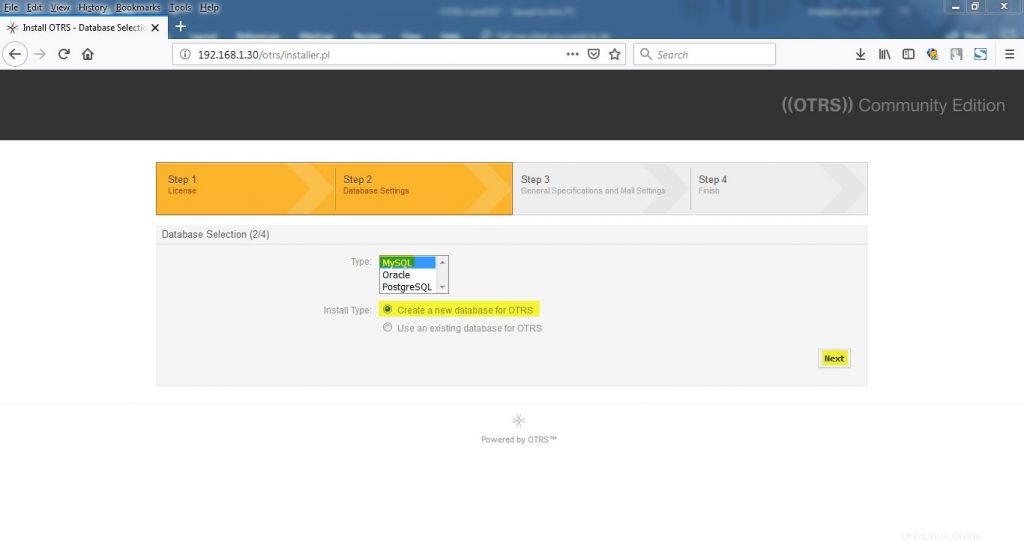
En la siguiente ventana, especifique la contraseña raíz del servidor de la base de datos mariadb, el host donde se ejecuta mariadb y el resto de las cosas que el instalador elegirá automáticamente, como el nombre de la base de datos OTRS, el nombre de usuario y su contraseña.
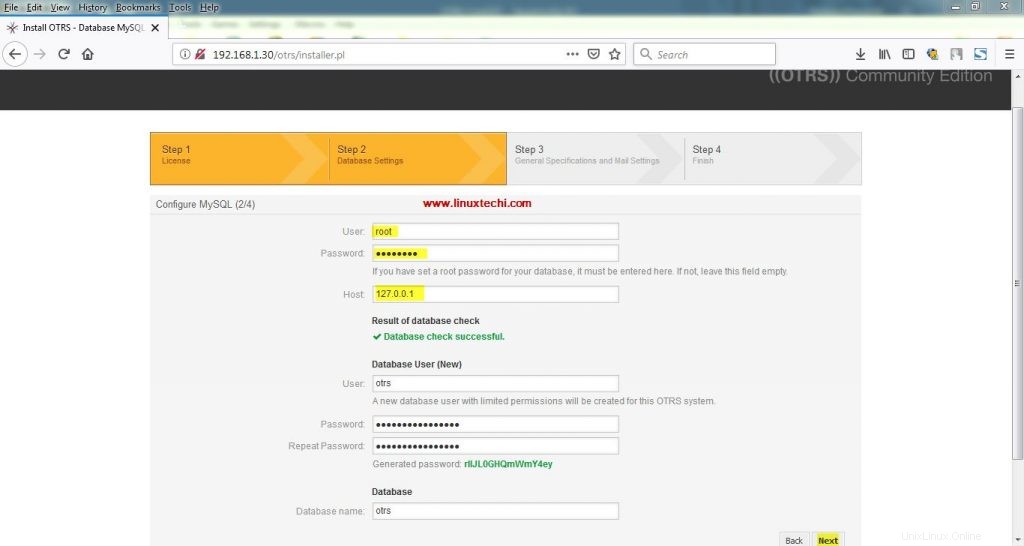
Haga clic en Siguiente para continuar,
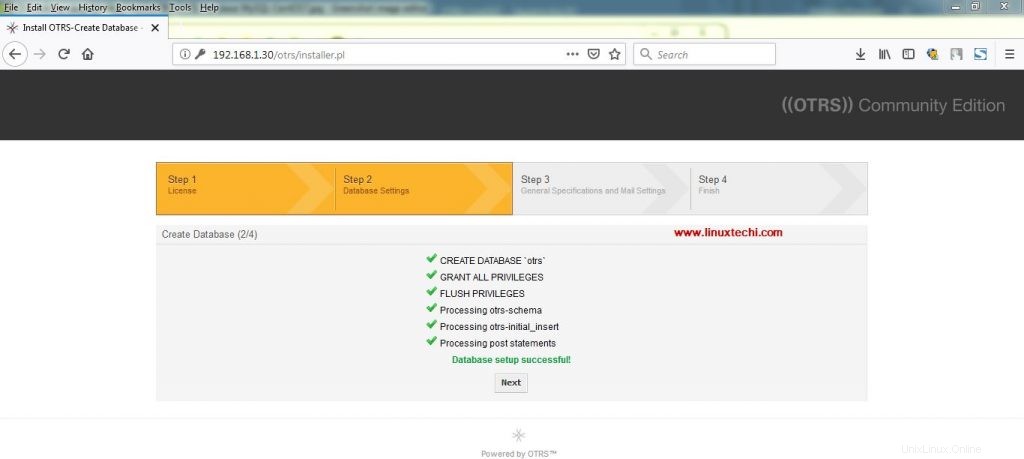
Como podemos ver arriba, el instalador ha configurado correctamente la base de datos para OTRS, haga clic en Siguiente...
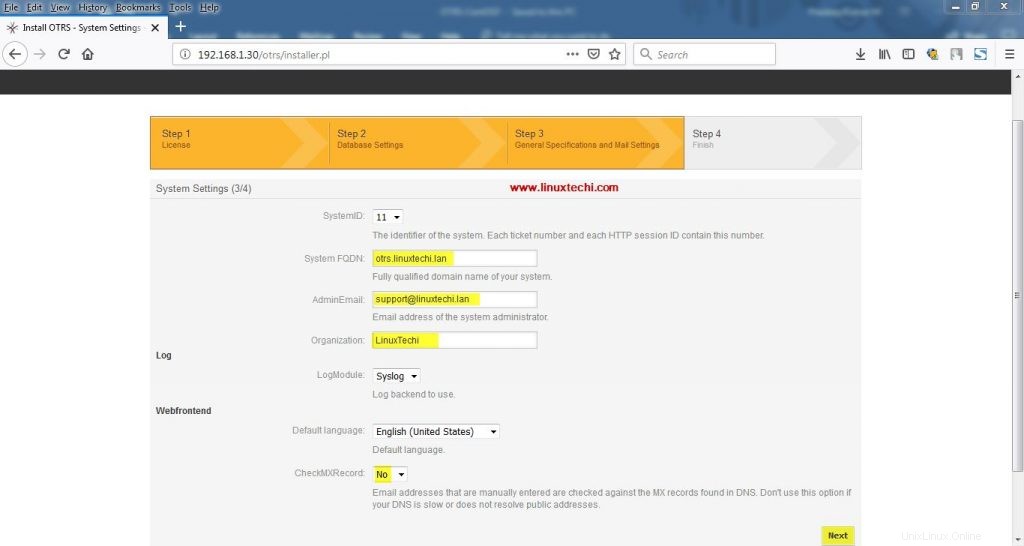
Especifique el FQDN de su servidor OTRS, dirección de correo electrónico de administrador, organización y elija "No" en la opción CheckMXRecord en caso de que su dominio no tenga un registro MX.
En la siguiente ventana OMITIR configuración de correo, en caso de que ya haya configurado el servidor de retransmisión MTA o SMTP, especifique los detalles; de lo contrario, omita
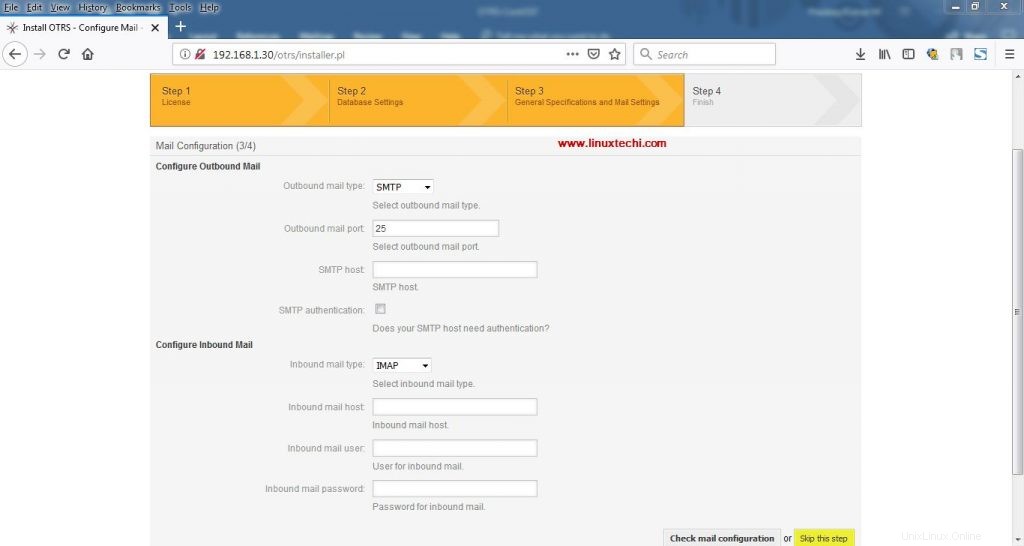
En la siguiente ventana, recibirá un mensaje de que OTRS se instaló correctamente, la URL de la página de inicio de OTRS, el nombre de usuario y su contraseña.

Paso:6) Acceda a su página de inicio de OTRS
Ahora es el momento de acceder a su página de inicio otrs, escriba la siguiente URL en su navegador web. Utilice el nombre de usuario como "[email protected] ” y la contraseña que se muestra en el paso anterior.
http://192.168.1.30/otrs/index.pl
Reemplace la dirección IP que se adapte a su entorno.
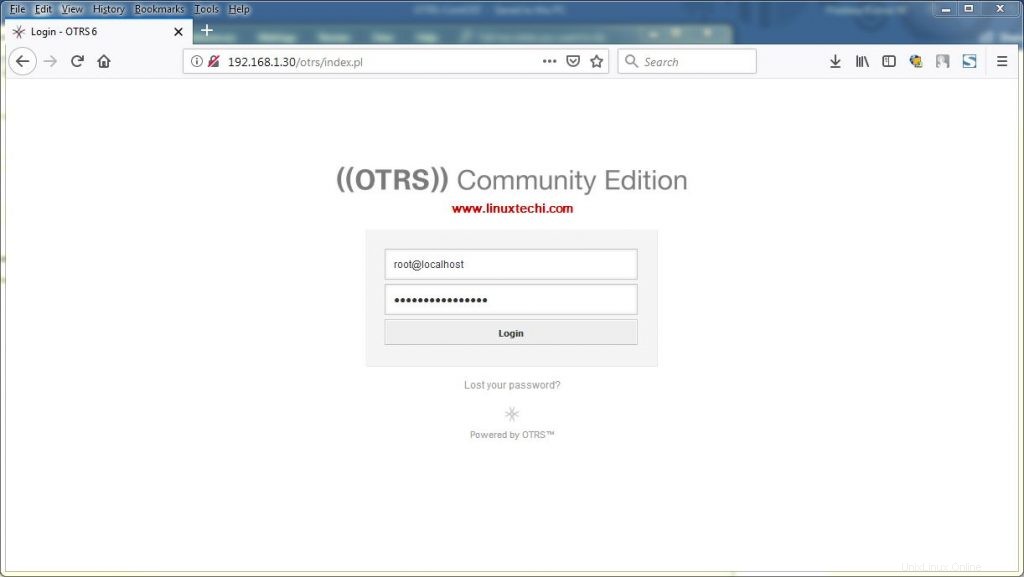
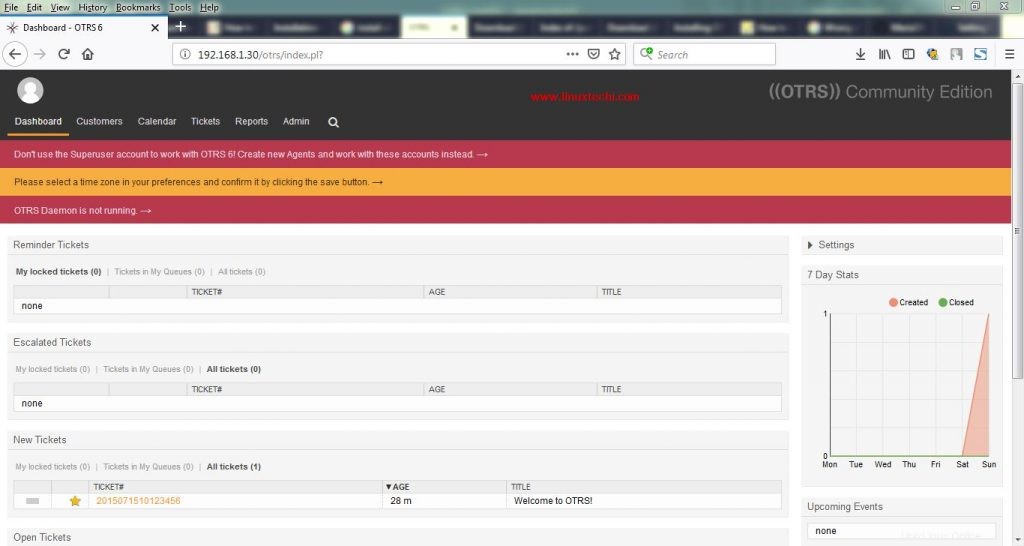
Como podemos ver en el tablero, el demonio OTRS no se está ejecutando, así que comencemos con el usuario otrs,
[[email protected] ~]# su - otrs [[email protected] ~]$ /opt/otrs/bin/otrs.Daemon.pl start Manage the OTRS daemon process. Daemon started [[email protected] ~]$ /opt/otrs/bin/Cron.sh start (using /opt/otrs) done [[email protected] ~]$
Ahora actualice la página, el mensaje "OTRS daemon not running" debería desaparecer.
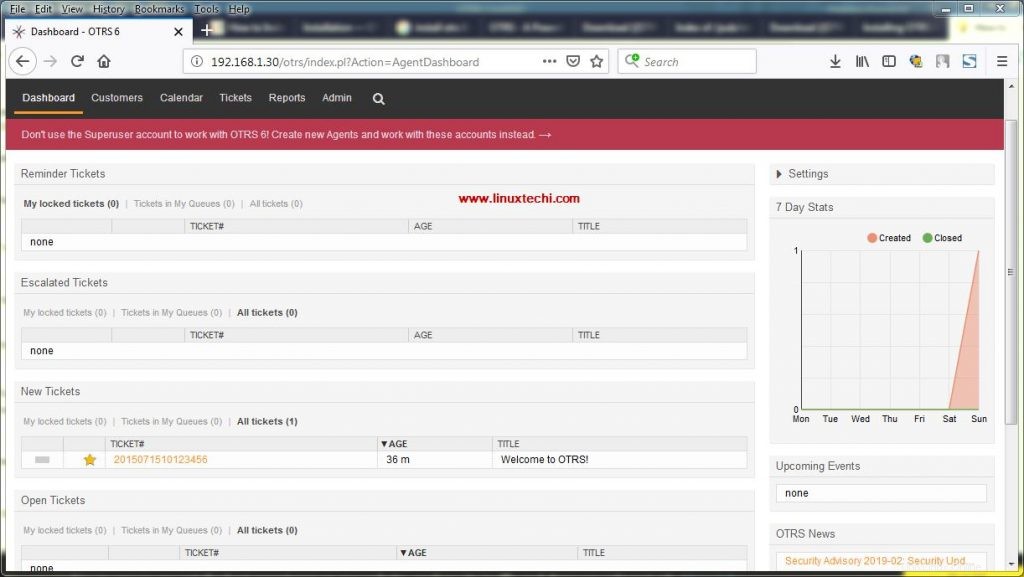
Esto confirma que Community Edition OTRS 6 se instaló correctamente, eso es todo de este artículo, comparta sus comentarios y comentarios en las secciones de comentarios a continuación.